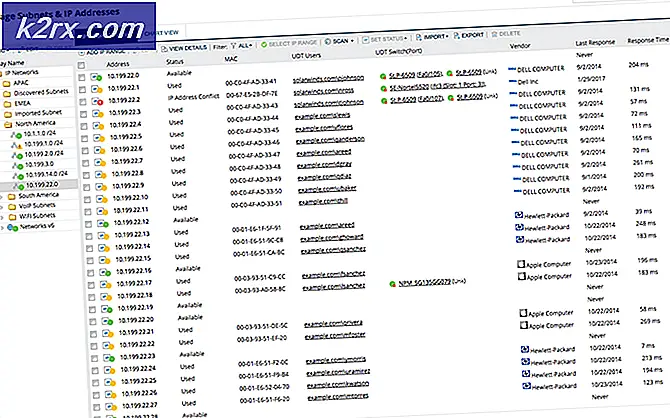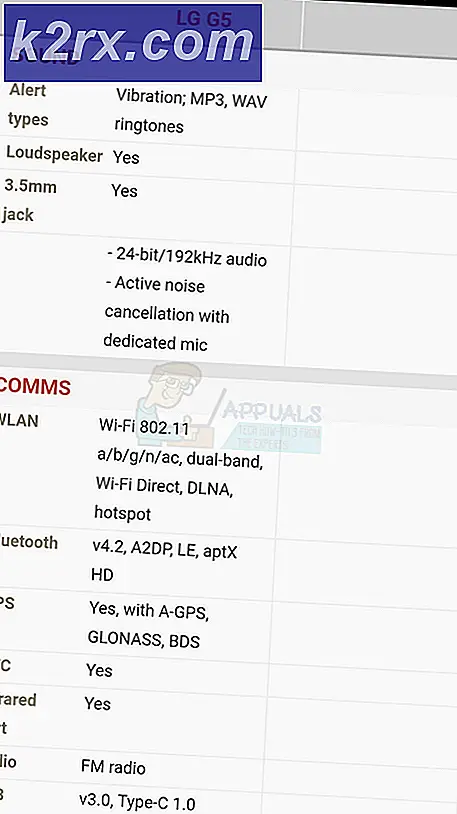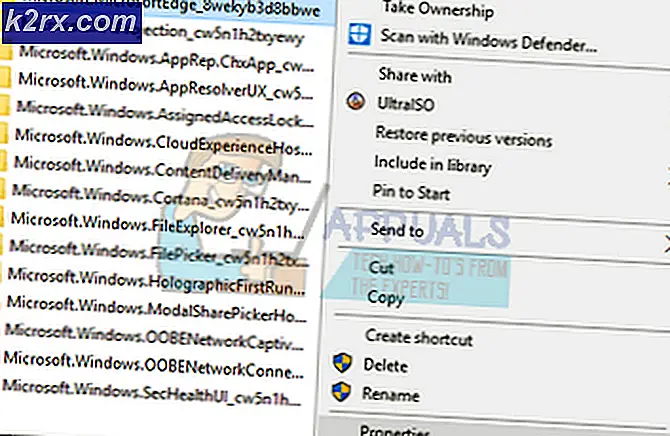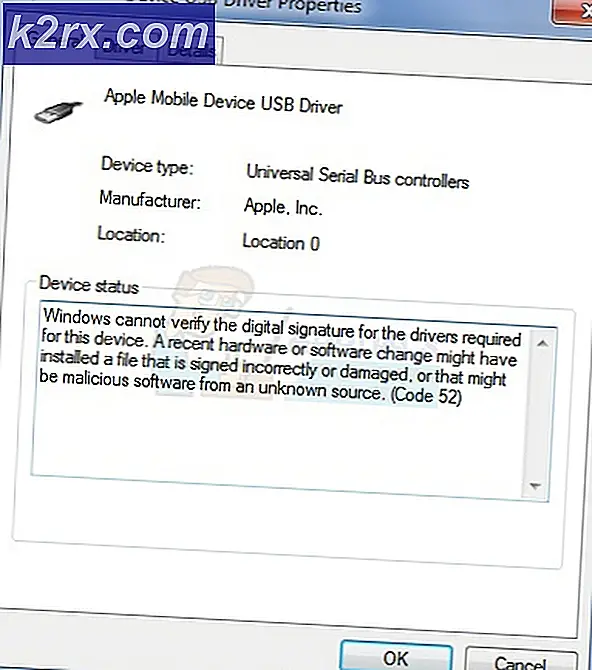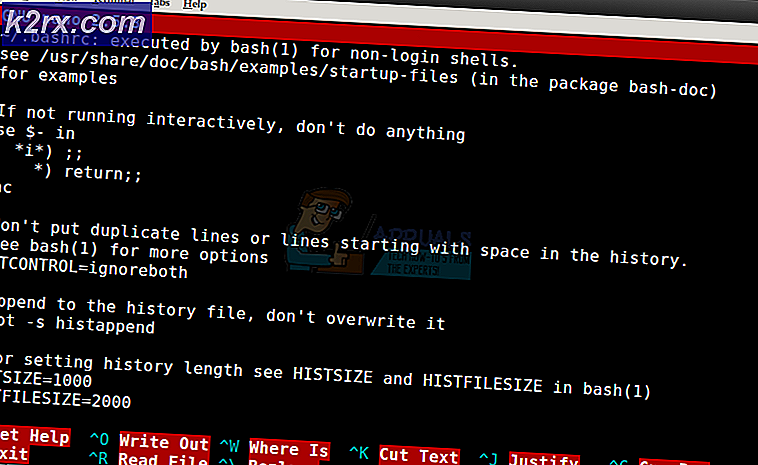FIX: Windows 10 ziet geen of meer HDD-partities na CHKNTFS
CHKDSK is een hulpprogramma dat is opgenomen in alle versies van het Windows-besturingssysteem dat is ontworpen om een harde schijf te analyseren en scannen op beschadiging en andere elementen, zoals slechte sectoren. Telkens wanneer een Windows-computer onverwachts wordt uitgeschakeld, scant CHKDSK de vaste schijf op schade zodra deze de volgende keer wordt opgestart. Er is echter een hulpprogramma dat kan worden gebruikt om te voorkomen dat specifieke partities van de harde schijf van een Windows-computer worden gescand door CHKDSK na een onverwachte en abrupte afsluiting, en dit hulpprogramma staat bekend als CHKNTFS.
Door het Startmenu te openen, naar cmd te zoeken, met de rechtermuisknop te klikken op het zoekresultaat met de naam cmd, en te klikken op Uitvoeren als beheerder in het resulterende contextmenu, typ je chkntfs / xc: (vervang c: in deze opdrachtregel met welke HDD-partitie dan ook CHKDSK wilt analyseren) en op Enter drukt, kunt u met succes uitsluiten dat een partitie op de harde schijf van uw computer door CHKDSK wordt gescand. In sommige gevallen zijn Windows 10-gebruikers die CHKNTFS hebben gebruikt om CHKDSK te verbieden een of meer van hun HDD-partities te analyseren, echter op een probleem gestuit waarbij de HDD-partitie (s) die ze uitsluiten voor hen onbereikbaar worden.
PRO TIP: Als het probleem zich voordoet met uw computer of een laptop / notebook, kunt u proberen de Reimage Plus-software te gebruiken die de opslagplaatsen kan scannen en corrupte en ontbrekende bestanden kan vervangen. Dit werkt in de meeste gevallen, waar het probleem is ontstaan door een systeembeschadiging. U kunt Reimage Plus downloaden door hier te klikkenGebruikers die door dit probleem worden getroffen, kunnen de uitgesloten partitie (s) van hun HDD niet zien in de resident File Manager van Windows 10 en kunnen ook geen alternatieve toegang krijgen tot de partitie (s). Gelukkig kan dit probleem eenvoudig worden verholpen en de ontoegankelijke HDD-partitie (s) weer toegankelijk worden gemaakt door CHKDSK gewoon op de betrokken partitie (s) uit te voeren. Om dit probleem op te lossen, moet u:
Open het Startmenu .
Zoeken naar cmd .
Klik met de rechtermuisknop op het zoekresultaat met de naam cmd .
Klik op Uitvoeren als beheerder in het contextmenu. Hierdoor wordt een verhoogde opdrachtprompt gestart.
Typ het volgende in de verhoogde opdrachtprompt en vervang c: door de stationsletter die overeenkomt met de partitie van de vaste schijf van uw computer die u niet meer kunt zien en die u niet kunt openen:
chkdsk / fc:
Druk op Enter .
Zodra CHKDSK klaar is met het analyseren van de partitie van je HDD die je hebt geïnstrueerd om te analyseren, start je gewoon je computer opnieuw op, en je zou niet alleen de partitie moeten kunnen zien, maar er ook toegang toe hebben als het eenmaal opgestart is.
PRO TIP: Als het probleem zich voordoet met uw computer of een laptop / notebook, kunt u proberen de Reimage Plus-software te gebruiken die de opslagplaatsen kan scannen en corrupte en ontbrekende bestanden kan vervangen. Dit werkt in de meeste gevallen, waar het probleem is ontstaan door een systeembeschadiging. U kunt Reimage Plus downloaden door hier te klikken